电脑截屏的图片保存在哪里?如何使用快捷键截屏?
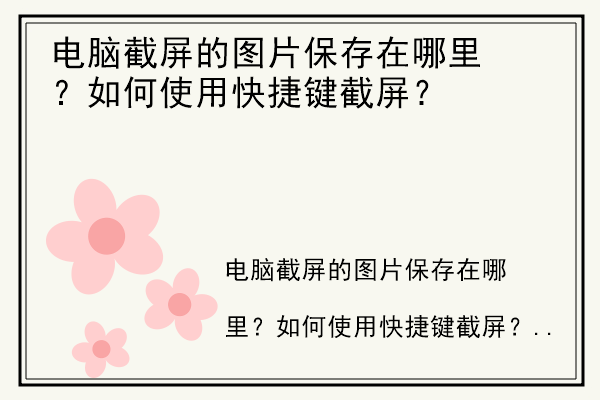
电脑截屏的图片保存在哪里?如何使用快捷键截屏?
在电脑上进行截屏是一项非常常见的操作。但是,很多人可能不知道截屏的图片保存在哪里。本文将为您介绍电脑截屏的图片保存位置,并提供几个常用的截屏快捷键。
电脑截屏的图片保存位置在哪里?
当您在电脑上进行截屏操作时,截屏的图片会被保存在剪贴板中。如果您想将截屏的图片保存在电脑上,可以按下“Windows键+Print Screen键”(或“Win+PrtScn”),截屏的图片会被保存在“图片”文件夹中的“屏幕截图”子文件夹中。
如果您使用的是Windows 10操作系统,您还可以使用“Win+Shift+S”快捷键来截取屏幕的一部分,并将其保存在剪贴板中。您可以使用“Ctrl+V”快捷键将截屏的图片粘贴到任何您想要的地方。
如何使用快捷键截屏?
现在,让我们来看看几个常用的截屏快捷键。
1. “Print Screen键”:按下“Print Screen键”可以截取整个屏幕的截图。截屏的图片会被保存在剪贴板中。
2. “Alt+Print Screen键”:按下“Alt+Print Screen键”可以截取当前活动窗口的截图。截屏的图片也会被保存在剪贴板中。
3. “Windows键+Print Screen键”(或“Win+PrtScn”):按下“Windows键+Print Screen键”可以截取整个屏幕的截图,并将其保存在“图片”文件夹中的“屏幕截图”子文件夹中。
4. “Win+Shift+S”:按下“Win+Shift+S”可以截取屏幕的一部分,并将其保存在剪贴板中。
总结
现在您已经知道电脑截屏的图片保存位置以及如何使用常用的截屏快捷键。截屏是一个非常有用的工具,可以帮助您快速地捕捉电脑屏幕上的内容。希望这篇文章对您有所帮助!
上一篇:蹲便的尺寸规格图示
下一篇:宝宝食用西兰花前,如何彻底清洗?
